 Online-Hilfe
Online-Hilfe Fehlermeldungen
Fehlermeldungen Warnmeldungen
Warnmeldungen EPSON-Statusmonitor
EPSON-Statusmonitor Durchführung eines Druckertests
Durchführung eines DruckertestsFehlerbehebung
Online-Hilfe
Fehlermeldungen
Warnmeldungen
EPSON-Statusmonitor
Durchführung eines Druckertests
Wenn Sie das Gerät über die USB-Schnittstelle anschließen und Probleme beim Drucken haben, kann dies an der USB-Verbindung liegen. Weitere Einzelheiten finden Sie unter USB-Probleme korrigieren.
Wenn Ihr Problem nicht mit dem USB-Anschluss zusammenhängt, versuchen Sie den Fehler am besten in zwei Schritten zu beheben: Zuerst stellen Sie den Fehler fest; anschließend führen Sie die Lösungsvorschläge durch, bis der Fehler behoben ist.
Die Informationen, die Sie zur Diagnose und Behebung der gängigsten Probleme benötigen, finden Sie in der Online-Hilfe, auf dem Bedienfeld, im Utility EPSON-Statusmonitor oder indem Sie eine Drucker-Betriebskontrolle durchführen. Näheres finden Sie jeweils im entsprechenden Abschnitt weiter unten.
Wenn Sie ein spezielles Problem mit der Druckqualität haben, ein Druckproblem, welches nicht mit der Druckqualität zusammenhängt, ein Problem mit dem Papiereinzug oder wenn das Gerät nicht druckt, lesen Sie bitte den entsprechenden Abschnitt in diesem Kapitel.
Um ein Problem zu beheben, müssen Sie den aktuellen Druckvorgang gegebenenfalls abbrechen. Weitere Einzelheiten finden Sie unter Druckauftrag abbrechen.
Sie können die Online-Hilfe zur Diagnose und Behebung der meisten Probleme verwenden. Näheres finden Sie jeweils im entsprechenden Abschnitt weiter unten.
Die Webseite Technischer Support bietet Ihnen Tipps und Ratschläge zur Lösung von Problemen, auf die Sie beim Drucken treffen können.
Wenn Sie auf ein Problem stoßen, rufen Sie die Webseite Technischer Support auf eine der folgenden Weisen auf:
Klicken Sie im Dialogfeld Statusmonitor 3 auf Technischer Support.
Klicken Sie in der Registerkarte Haupteinstellungen der Druckersoftware auf Technischer Support.
Wenn Sie das Problem mit Hilfe der Webseite Technischer Support nicht lösen können, wenden Sie sich an Ihren EPSON Fachhändler.
EPSONs Technische Support-Internetseite bietet Ihnen Hilfe bei Problemen, die sich nicht anhand der Informationen zur Problemlösung in der Dokumentation beheben lassen.
Viele gängige Druckerprobleme lassen sich mithilfe der Kontrollleuchte Fehler und der Fehlermeldungen am Bedienfeld beheben. Wenn das Gerät nicht mehr arbeitet und die Kontrollleuchte Fehler leuchtet, ermitteln Sie das Problem anhand der folgenden Tabelle mit Fehlermeldungen und probieren Sie dann die empfohlenen Korrekturmaßnahmen aus.
|
Fehlermeldungen |
Problem |
Lösung |
|
Keine XXX Tintenpatrone ---> Drücken Sie die Farbkopiertaste, um eine neue Farbtintenpatrone zu installieren. |
Die in der Meldung bezeichnete Tintenpatrone ist nicht installiert. |
Drücken Sie die Taste Kopieren Farbe |
|
Keine XXX-Tinte ---> Drücken Sie die Farbkopiertaste, um mit dem Austausch der Tintenpatrone zu beginnen. |
Die in der Meldung bezeichnete Tintenpatrone ist leer. |
Drücken Sie die Taste Kopieren Farbe |
|
Tintenpatronen-Fehler ---> Drücken Sie die Farbkopiertaste, um mit dem Austausch der Tintenpatrone zu beginnen. |
Ein Fehler der Tintenpatrone ist aufgetreten. |
Drücken Sie die Taste Kopieren Farbe |
|
Papierstau ---> Drücken Sie die Farbkopiertaste, und entfernen Sie den Papierstau gegebenenfalls mit der Hand. |
Ein Papierstau ist eingetreten. |
Drücken Sie die Taste Kopieren Farbe |
|
Kein Papier oder Papier nicht korrekt eingezogen ---> Legen Sie Papier in das Papierfach ein, und drücken Sie die Farbkopiertaste. |
Es befindet sich kein Papier im Papierfach. |
Legen Sie Papier in das Papierfach ein und drücken Sie dann die Taste Kopieren Farbe |
|
Scannereinheit offen ---> Schließen Sie die Scannereinheit. |
Die Scannereinheit ist geöffnet. |
Schließen Sie die Scannereinheit. |
|
Scannerfehler ---> Lesen Sie in der Dokumentation nach, und wenden Sie sich gegebenenfalls an den Kundendienst. |
Der Scanner ist ausgefallen. Die Transportsicherung ist gesichert. Die Fluoreszenzlampe muss ausgewechselt werden. Das Gerät arbeitet nicht. |
Schalten Sie das Gerät aus. Vergewissern Sie sich dann, dass die Transportsicherung gelöst ist. Wird die Fehlermeldung erneut angezeigt, wenden Sie sich an Ihren Fachhändler. |
|
Druckerfehler ---> Lesen Sie in der Dokumentation nach, und wenden Sie sich gegebenenfalls an den Kundendienst. |
Der Drucker ist ausgefallen. |
Schalten Sie dieses Gerät aus und dann wieder ein. Wird die Fehlermeldung erneut angezeigt, wenden Sie sich an Ihren Fachhändler. |
Beachten Sie die Warnmeldungen auf dem LCD, um unerwartete oder inakzeptable Druckergebnisse zu vermeiden.
Das Utility EPSON-Statusmonitor zeigt Statusmeldungen an und gibt eine grafische Darstellung des aktuellen Gerätestatus auf dem Bildschirm.
Wenn ein Problem während des Druckens auftritt, erscheint im Fortschrittsbalken eine Fehlermeldung.
Wenn die Tinte verbraucht ist, klicken Sie auf die Schaltfläche Was zu tun ist im EPSON Statusmonitor oder im Dialogfeld Geschwindigkeit & Fortschritt. Dann gibt der EPSON-Statusmonitor Ihnen Schritt für Schritt Anweisungen zum Austausch der Tintenpatrone.
Wenn Sie die Ursache eines Problems nicht feststellen können, führen Sie einen Druckertest durch. Dies kann Ihnen helfen festzustellen, ob das Problem von diesem Gerät oder dem Computer verursacht wird.
Beachten Sie die folgenden Schritte, um eine Druckertestseite auszudrucken.
 | Stellen Sie sicher, dass der Computer ein- und dieses Gerät ausgeschaltet ist. |
 | Nehmen Sie das Kabel vom Schnittstellenanschluss ab. Der Computer muss beim Anschließen des Kabels eingeschaltet sein, weil es sonst vorkommen kann, dass der Computer dieses Gerät nicht erkennt. |
 | Stellen Sie sicher, dass einige Blatt Papier der Größe A4 im Papierfach eingelegt sind, und schalten Sie dieses Gerät ein. |
 |
Drücken Sie wiederholt auf eine der Tasten Menü, bis Düsentest auf dem LCD angezeigt wird. Drücken Sie dann auf die Taste Farbkopie  . .
|
Das Gerät druckt eine Testseite aus, die die ROM-Versionsnummer des Geräts und ein Düsentestmuster enthält. Es folgen einige Beispiele für Testseiten.
Vergleichen Sie die Qualität der Testseite mit dem nachfolgend dargestellten Muster. Wenn keine Probleme bei der Druckqualität auftreten, liegt das Problem nicht bei diesem Gerät, sondern wahrscheinlich bei den Einstellungen der Druckersoftware, den Einstellungen des Anwenderprogramms bzw. beim Schnittstellenkabel (achten Sie darauf, ein abgeschirmtes Kabel zu verwenden) oder beim Computer.
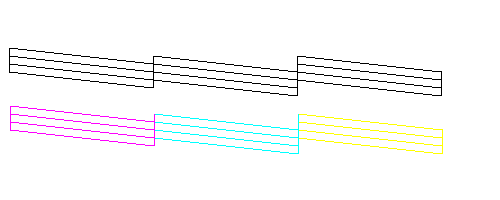
Wird die Testseite nicht ordnungsgemäß ausgedruckt, liegt das Problem bei diesem Gerät. Wenn, wie nachfolgend dargestellt, Zeilenstrukturen im Testmuster auftreten, sind möglicherweise die Düsen des Druckkopfs verstopft oder der Druckkopf muss justiert werden.
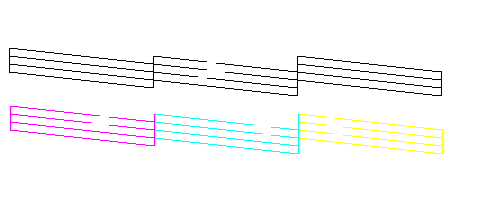
 Weiter |